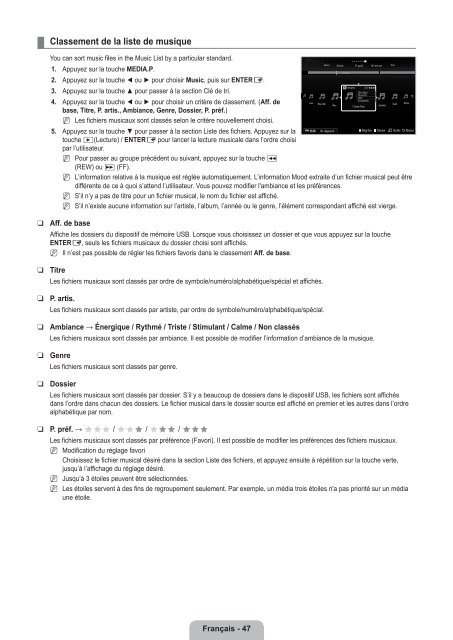LCD TV - Specs and reviews at HDTV Review
LCD TV - Specs and reviews at HDTV Review
LCD TV - Specs and reviews at HDTV Review
You also want an ePaper? Increase the reach of your titles
YUMPU automatically turns print PDFs into web optimized ePapers that Google loves.
¦<br />
Classement de la liste de musique<br />
You can sort music files in the Music List by a particular st<strong>and</strong>ard.<br />
1. Appuyez sur la touche MEDIA.P.<br />
2. Appuyez sur la touche ◄ ou ► pour choisir Music, puis sur ENTERE.<br />
3. Appuyez sur la touche ▲ pour passer à la section Clé de tri.<br />
4. Appuyez sur la touche ◄ ou ► pour choisir un critère de classement. (Aff. de<br />
base, Titre, P. artis., Ambiance, Genre, Dossier, P. préf.)<br />
N Les fichiers musicaux sont classés selon le critère nouvellement choisi.<br />
5. Appuyez sur la touche ▼ pour passer à la section Liste des fichiers. Appuyez sur la<br />
touche ∂(Lecture) / ENTERE pour lancer la lecture musicale dans l’ordre choisi<br />
par l’utilis<strong>at</strong>eur.<br />
N<br />
N<br />
N<br />
N<br />
Pour passer au groupe précédent ou suivant, appuyez sur la touche π<br />
(REW) ou μ (FF).<br />
L’inform<strong>at</strong>ion rel<strong>at</strong>ive à la musique est réglée autom<strong>at</strong>iquement. L’inform<strong>at</strong>ion Mood extraite d’un fichier musical peut être<br />
différente de ce à quoi s’<strong>at</strong>tend l’utilis<strong>at</strong>eur. Vous pouvez modifier l'ambiance et les préférences.<br />
S’il n’y a pas de titre pour un fichier musical, le nom du fichier est affiché.<br />
S’il n’existe aucune inform<strong>at</strong>ion sur l’artiste, l’album, l’année ou le genre, l’élément correspondant affiché est vierge.<br />
Lies<br />
Want Me<br />
Genre<br />
Way<br />
Dossier<br />
Energetic<br />
P. préf. Aff. de base Titre<br />
I Love You<br />
SUM Appareil Régl fav Choisir T Outils R Retour<br />
3/37<br />
Glen Hans<br />
Once Ost<br />
2007<br />
Soundtrack<br />
HaHaHa<br />
Gold<br />
Shine<br />
❑<br />
❑<br />
❑<br />
❑<br />
❑<br />
❑<br />
❑<br />
Aff. de base<br />
Affiche les dossiers du dispositif de mémoire USB. Lorsque vous choisissez un dossier et que vous appuyez sur la touche<br />
ENTERE, seuls les fichiers musicaux du dossier choisi sont affichés.<br />
N Il n’est pas possible de régler les fichiers favoris dans le classement Aff. de base.<br />
Titre<br />
Les fichiers musicaux sont classés par ordre de symbole/numéro/alphabétique/spécial et affichés.<br />
P. artis.<br />
Les fichiers musicaux sont classés par artiste, par ordre de symbole/numéro/alphabétique/spécial.<br />
Ambiance → Énergique / Rythmé / Triste / Stimulant / Calme / Non classés<br />
Les fichiers musicaux sont classés par ambiance. Il est possible de modifier l’inform<strong>at</strong>ion d’ambiance de la musique.<br />
Genre<br />
Les fichiers musicaux sont classés par genre.<br />
Dossier<br />
Les fichiers musicaux sont classés par dossier. S’il y a beaucoup de dossiers dans le dispositif USB, les fichiers sont affichés<br />
dans l’ordre dans chacun des dossiers. Le fichier musical dans le dossier source est affiché en premier et les autres dans l’ordre<br />
alphabétique par nom.<br />
P. préf. → FFF / FFF / FFF / FFF<br />
Les fichiers musicaux sont classés par préférence (Favori). Il est possible de modifier les préférences des fichiers musicaux.<br />
N Modific<strong>at</strong>ion du réglage favori<br />
Choisissez le fichier musical désiré dans la section Liste des fichiers, et appuyez ensuite à répétition sur la touche verte,<br />
jusqu’à l’affichage du réglage désiré.<br />
N Jusqu’à 3 étoiles peuvent être sélectionnées.<br />
N Les étoiles servent à des fins de regroupement seulement. Par exemple, un média trois étoiles n'a pas priorité sur un média<br />
une étoile.<br />
Français - 47